这是使用 pyenv 更改和切换 Python 版本的指南。
pyenv
可让您在 Python 版本之间切换。运行多个 Python 版本可能是一个挑战;
pyenv
使更改 Python 版本变得更容易。它简单而谨慎,并且遵循 UNIX 传统,即单一用途工具可以做好一件事。
它对于需要访问不同版本的语言的开发人员以及想要使用最新版本的 Python 而无需升级整个系统的开发人员非常有用。使用它
pyenv
可以帮助你
编写更好的 Python 代码
.
它是一个强大的工具,可帮助您根据每个项目更改全局 Python 版本。
pyenv
支持在项目中指定不同的版本。它不依赖于 Python,而是由纯 shell 脚本编写的,因为我们不想依赖 Python 来安装 Python。
在本文中,我们将讨论
pyenv
它的工作原理,包括:安装
pyenv
、列出计算机上可用的 Python 版本、在全局或本地级别设置特定版本以及从计算机上卸载旧版本的 Python。继续阅读!
pyenv 如何更改 Python 版本
pyenv
通过
.python-version
文件进行操作。当您更改为 Python 版本(通过使用
pyenv
全局或
pyenv
本地)时,它会使用您当前的所有设置创建或更新此文件。它可以帮助您管理系统上的多个 Python 版本。
它充当了 Python 调用被翻译成最终可执行文件的垫片。
pyenv
使用垫片可执行文件注入
PATH
变量来确定对任何给定应用程序使用哪个版本。然后它会相应地传递命令,而无需用户干预或了解其工作原理。
pyenv
在变量前面插入一个 shims 目录,
PATH
如下所示:
$(pyenv root)/shims:/usr/local/bin:/usr/bin:/bin
根据
文档
,shims 是轻量级可执行文件,它将您的命令传递给
pyenv
。例如,如果您运行
pip
,您的操作系统将搜索
PATH
名为 的第一个可执行文件
pip
在上文开头所
$(pyenv root)/shims
提到的
PATH
,
pip
的
pyenv
被使用。(请注意 中的目录
PATH
由冒号分隔。)
如何安装 pyenv 来更改 Python 版本
有三种方法可以安装 pyenv。你可以克隆 GitHub 存储库、使用包管理器或使用 pyenv-installer .
在进一步了解之前,必须注意 pyenv 最初不受 Windows 操作系统支持。现在可以使用
pyenv-win
。如果您是 Windows 用户,则可以
pyenv
使用下面描述的方法之一在 Linux 子系统中安装。
通过克隆 GitHub 存储库安装 pyenv
让我们来看看从 GitHub 存储库安装的步骤
pyenv
。如果你不熟悉 GitHub,请
在此处
.
sudo apt-get update; sudo apt-get install make build-essential libssl-dev zlib1g-dev \
libbz2-dev libreadline-dev libsqlite3-dev wget curl llvm \
libncursesw5-dev xz-utils tk-dev libxml2-dev libxmlsec1-dev libffi-dev liblzma-dev
接下来输入以下命令下载
pyenv
:
git clone pyenv/pyenv.git ~/.pyenv接下来,我们需要配置我们的环境:
$ echo 'export PYENV_ROOT="$HOME/.pyenv"' >> ~/.bashrc
$ echo 'export PATH="$PYENV_ROOT/bin:$PATH"' >> ~/.bashrc
$ echo -e 'if command -v pyenv 1>/dev/null 2>&1; then\n eval "$(pyenv init --path)"\nfi' >> ~/.bashrc最后我们重启shell:
exec $SHELL恭喜!您已成功从 GitHub 直接安装 pyenv。
使用 pyenv-installer 安装 pyenv
在 Linux 和 macOS 上安装 pyenv 的最简单方法是使用
pyenv-installeR
。正确安装先决条件后,可以
pyenv
使用以下命令直接安装:
curl pre>然后,重新启动你的 shell:
exec $SHELL你现在可以开始使用
pyenv。在终端中输入 pyenv 来访问其命令。使用 Homebrew 包管理器安装 pyenv
在 Linux 或 macOS 上,您可以
pyenv使用 Homebrew 包管理器进行安装。首先,使用以下命令安装 Homebrew:/bin/bash -c "$(curl -fsSL Homebrew/install/HEAD/install.sh)"接下来,我们运行以下两个命令将 Homebrew 添加到我们的
$PATH:$ echo 'eval "$(/home/linuxbrew/.linuxbrew/bin/brew shellenv)"' >> /home/xavier/.profile $ eval "$(/home/linuxbrew/.linuxbrew/bin/brew shellenv)"接下来我们输入以下命令:
$ brew update $ brew install pyenv与上一种方法一样,下一步是配置您的环境:
$ echo 'export PYENV_ROOT="$HOME/.pyenv"' >> ~/.bashrc $ echo 'export PATH="$PYENV_ROOT/bin:$PATH"' >> ~/.bashrc $ echo -e 'if command -v pyenv 1>/dev/null 2>&1; then\n eval "$(pyenv init --path)"\nfi' >> ~/.bashrc并重新启动 shell:
$ exec $SHELL做得好!您已成功使用 Homebrew 安装它。如果需要,您可以 在此处 .
现在,让我们探索如何使用
pyenv.如何使用 pyenv 构建任意 Python 版本
以下命令输出系统上安装的 Python 版本。通常,您只安装一个版本的 Python:系统版本。
$ pyenv global system $ pyenv versions * system (set by /home/xavier/.pyenv/version)让我们安装不同版本的 Python。您可以从可用的 Python 版本列表中选择任意版本。我们通过执行以下操作列出它们:
$ pyenv install --list从列表中,我们选择安装 Python 3.9.9 和 Python 3.10.0:
$ pyenv install 3.9.9 $ pyenv install 3.10.0现在,让我们检查一下系统中安装了哪些版本的 Python:
$ pyenv versions * system (set by /home/xavier/.pyenv/version) 3.10.0 3.9.9星号表示 Python 的系统版本处于活动状态。但我们看到还安装了 3.9.9 和 3.10.0 版本。
现在我们已经安装了多个版本的 Python,我们可以选择在哪些实例中使用哪个版本。
如何使用 pyenv 设置 Python 版本
pyenv可以轻松在不同的 Python 版本之间切换。例如,要将 Python 3.10.0 设置为全局版本,请使用pyenv global以下命令:$ pyenv global 3.10.0 system * 3.10.0 (set by /home/xavier/.pyenv/version) 3.9.9您可以通过将版本号替换为您选择的数字来设置您选择的 Python 版本。
我们可以使用 pyenv 来定义特定于项目的 Python 版本,即本地版本。例如,让我们创建一个 使用 Python 3.9.9 设置的 LearnPython
~$ mkdir LearnPython ~$ cd LearnPython ~/LearnPython$ pyenv local 3.9.9 ~/LearnPython$ Python -V Python 3.9.9表示本地将Python版本设置为3.9.9,
pyenvlocal命令.python-version在当前目录中创建一个带有版本号的文件。当
pyenv尝试确定要使用哪个 Python 版本时,它会在当前文件夹和所有父文件夹中搜索此文件。当找到一个文件时,它会使用其中指定的版本。如果它到达您的主文件夹而没有找到任何.python-version文件,它会使用全局版本。~/LearnPython$ cd .. ~$ Python -V Python 3.10.0当你回到全局层面时,Python 3.10.0 仍在使用中。
如果您导航回 LearnPython 文件夹并运行
Python -V,输出显示它不是 Python 的全局版本,而是最后使用pyenv本地命令设置的版本。以下命令
pyenv shell设置当前 shell 中要使用的 Python 版本pyenv shell 3.9.9此命令通过设置环境变量来激活指定的版本
PYENV_VERSION,并覆盖您可能针对此终端会话设置的任何本地或全局设置。同样,您可以在虚拟环境中设置您选择的任何 Python 版本。如何查找 Python 版本
which
pyenv命令可帮助识别当前 Python 可执行文件的位置。它显示可执行文件的完整路径。$ pyenv which python /home/xavier/.pyenv/3.10.0/bin/python接下来,让我们探索如何使用
pyenv.如何使用 pyenv 卸载 Python 版本
让我们看看如何使用
pyenv.但首先,请注意。由于 macOS 需要 Python, 请勿 从以下文件夹中删除任何版本的 Python:
-
/usr/bin -
system/Library
这些版本的 Python 由 Apple 安装,并由 macOS 和其他软件使用。从这些目录中删除 Python 会破坏 macOS,并迫使您在计算机上重新安装操作系统。
此外,某些项目可能需要特定版本的 Python,因此删除 Python 版本时需要谨慎。例如,NumPy 需要 Python 3;没有它,NumPy 就无法工作。这是一个强调使用 Python 需求文件 .
要从 pyenv 卸载 Python,我们需要列出所有 Python 版本。然后使用命令删除不再需要的 Python 版本
uninstall
。
让我们列出 Python 版本:
$ pyenv versions
* system (set by PYENV_VERSION environment variable)
3.10.0
3.9.9让我们卸载不再需要的 Python 版本:
$ pyenv uninstall 3.10.0
$ pyenv uninstall 3.9.9最终结果:
$ pyenv versions
* system (set by PYENV_VERSION environment variable)现在您知道如何安装和使用
pyenv
来更改 Python 版本或在 Python 版本之间切换。希望您喜欢本指南。
下一步是提高 Python 技能。 在此处查看我们的 Python 编程轨迹 。这是一门专为想要提高 Python 技能并增加市场价值的数据分析师设计的课程。
还可以查看其他有用的资源,例如 练习 Python 技能的一些想法 、我们精选的 最佳 Python 演讲列表 以及 最佳 Python 代码编辑器列表 .
祝你编码愉快!
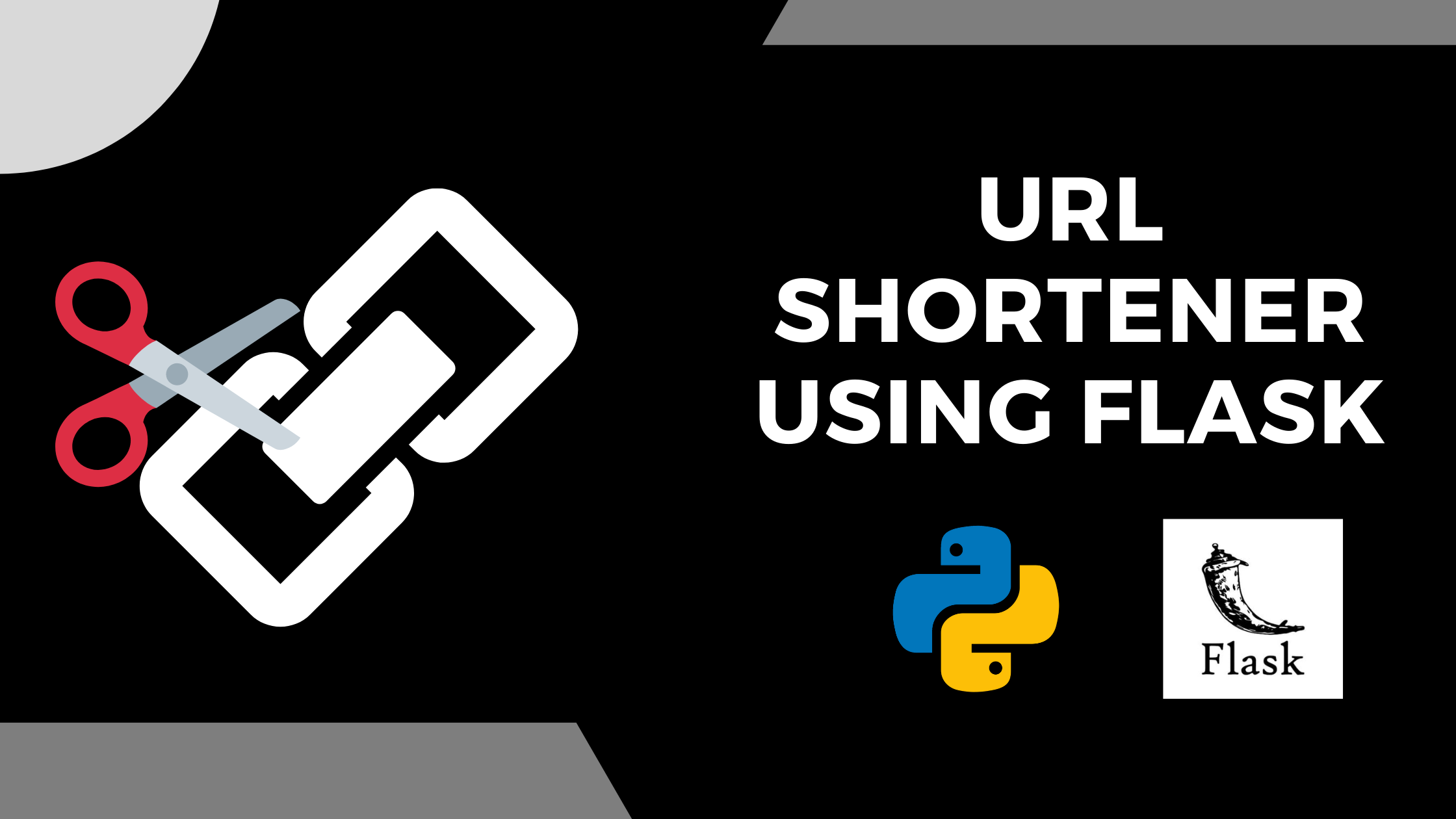
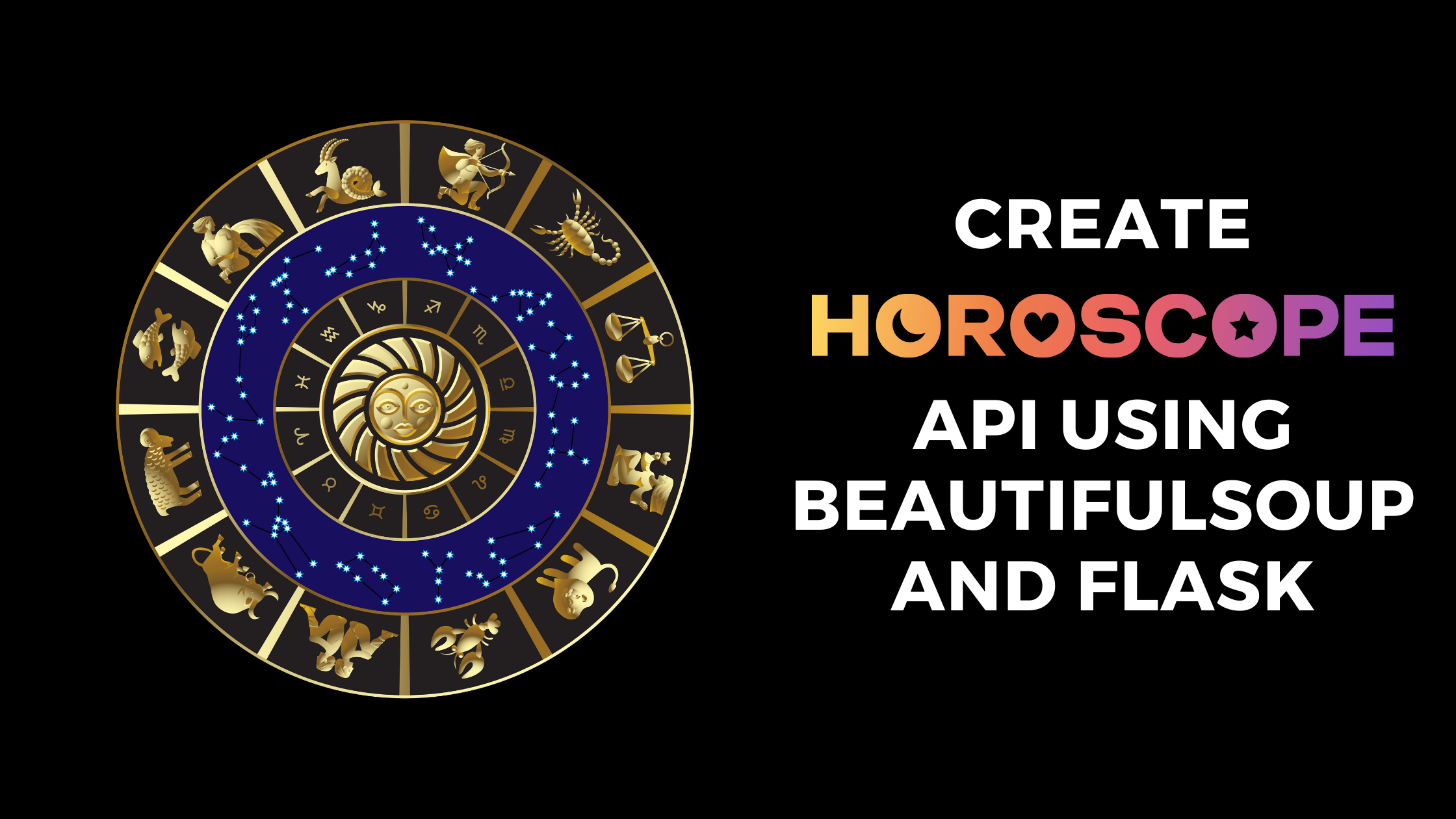
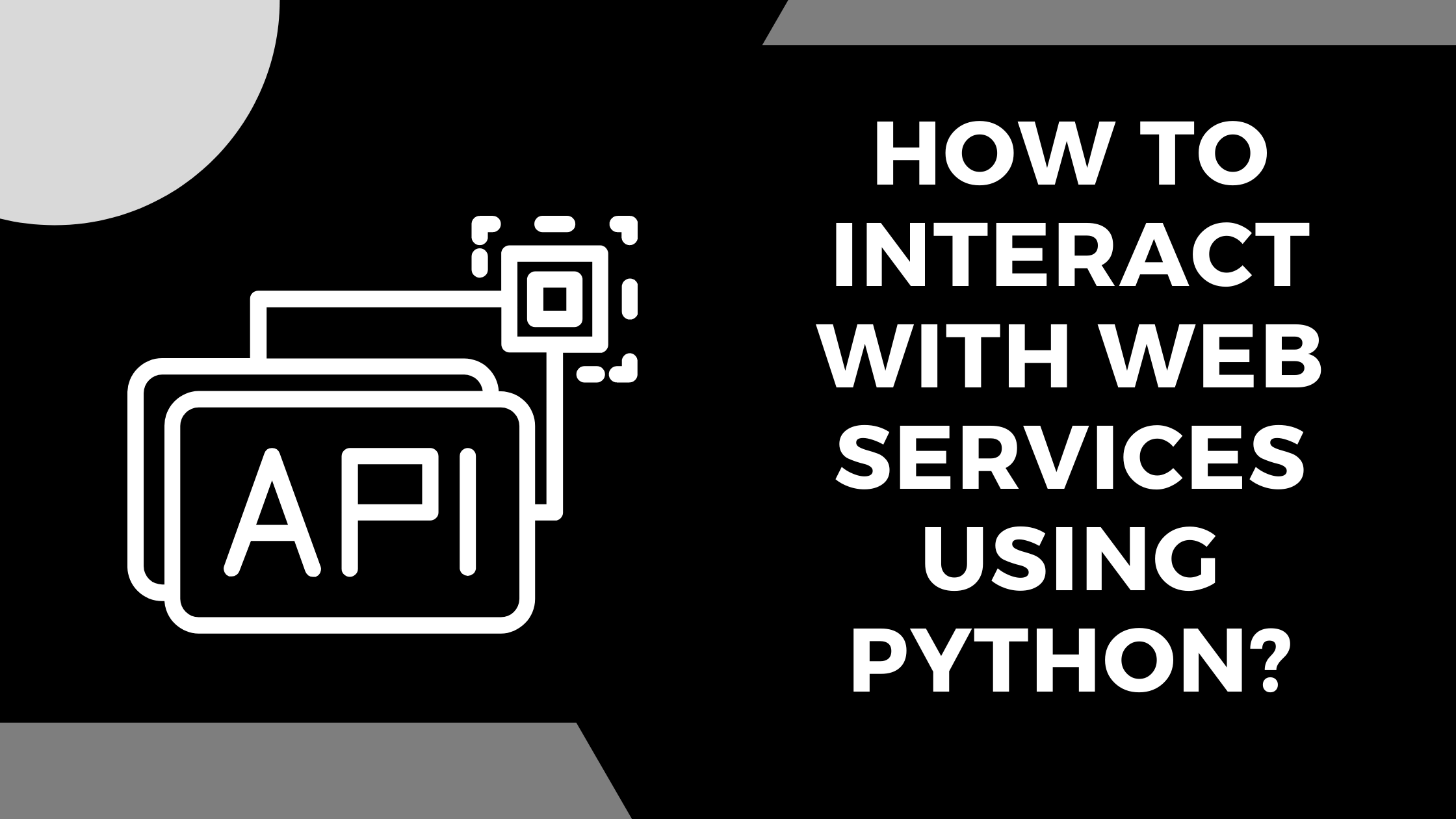



发表评论 取消回复